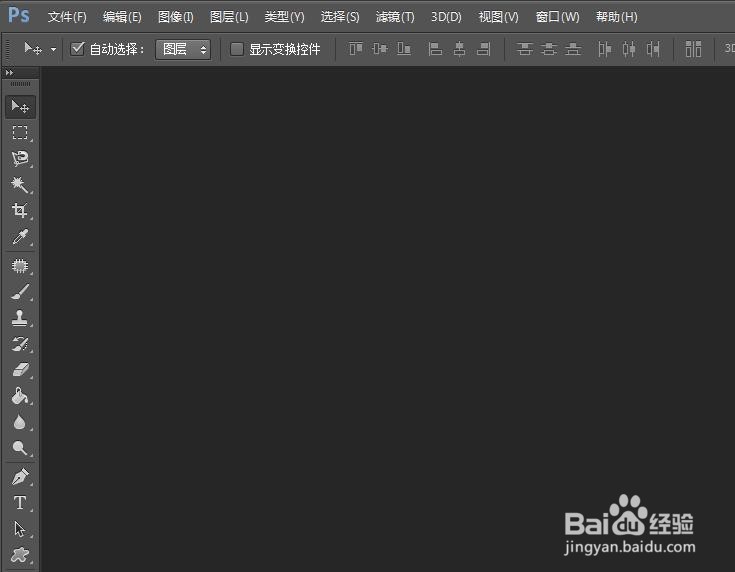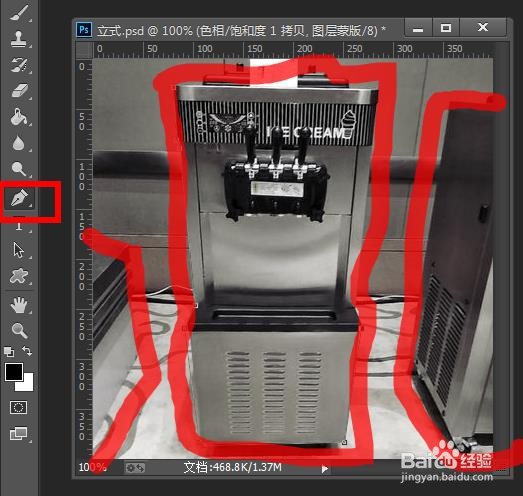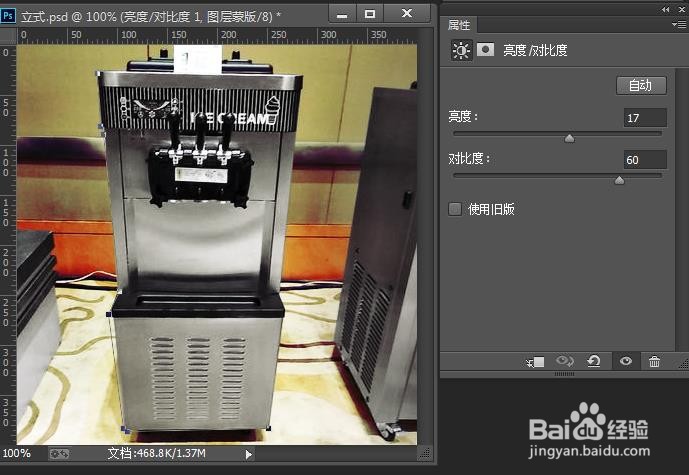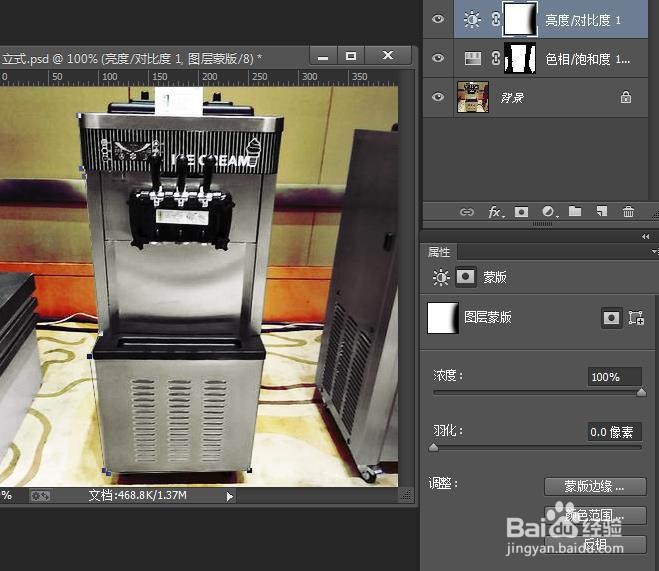ps操作实例:对偏色照片进行修正
1、打开ps文件,找到一张偏色的照片作为素材。
2、导入偏色照片。
3、设置“色相/饱和度”,拉灰就可以恢复黑白色系,但是背景的颜色也没有了不好看。
4、对“色相/饱和度”图层设置蒙版,把不需要改色的位置涂黑色。
5、使用钢笔工具勾边,只保留红圈内的部分,其他涂成黑色的,目前的效果如图。
6、目前,整体画面比较黑,画质也不天清晰,那么可以设置“亮度/对比度”。
7、对比度越高越清晰,亮度就是画面变白,但是右侧商品作为洧粽袄淖配图没有必要提亮,那就对此层的蒙版涂黑色,用画笔涂黑就可以了。
8、最终效果如图。
声明:本网站引用、摘录或转载内容仅供网站访问者交流或参考,不代表本站立场,如存在版权或非法内容,请联系站长删除,联系邮箱:site.kefu@qq.com。
阅读量:20
阅读量:87
阅读量:29
阅读量:73
阅读量:42